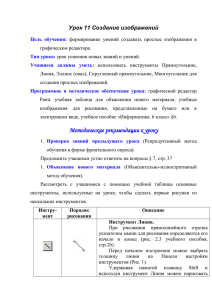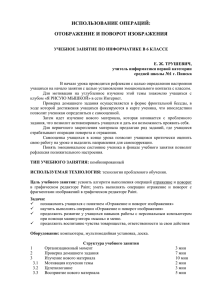Растровая и векторная графика Проект делали ученицы 8 класса
advertisement

Растровая и векторная графика Проект делали ученицы 8 класса Тумакова О. и Ярышева Т. Основополагающий вопрос Освоить один из графических редакторов, имеющихся в программном обеспечении компьютера, - научиться: • запускать графический редактор и завершать его работу; • загружать и сохранять рисунки; • создавать изображения и производить над ними различные операции. Проблемные вопросы • Что такое пиксель и растр? • В чём разница между растровым и векторным способами представления изображения? • Что такое графические примитивы? • Какая информация хранится в файлах растрового типа и в файлах векторного типа? • С помощью каких средств получается растровая и векторная графическая информация? • Как реагируют растровые и векторные изображения на изменение размеров, вращения? Что такое пиксель и растр? Пиксель-это минимальный участок изображения, которому независимым образом можно задать цвет. Слово «пиксель» происходит от английского «picture element»-элемент рисунка. Растр-это совокупность точечных строк на экране компьютера. Размер растра представляется в виде произведения числа точек в горизонтальной строке на число строк. В чём разница между растровым и векторным способами представления изображения? Суть растрового подхода в том, что всякое изображение рассматривается как совокупность точек разного цвета. Векторный подход рассматривает изображение как совокупность простых элементов. Что такое графические примитивы? Графический примитив это элемент графического изображения (точка, линия, прямоугольник, окружность), который рисуется и редактируется в графическом редакторе как единое целое. С помощью каких средств получается растровая и векторная графическая информация При создании растрового изображения пользователь использует инструменты, которые используют художники при рисование картин: «кисти», «краски», «ластики» и другие. Векторные изображения получаются с помощью графических редакторов векторноного типаредакторов иллюстративной графики. Растровое изображение очень чувствительно к уменьшению и увеличению. При уменьшении растрового изображения несколько соседних точек преобразуются в одну, и поэтому теряется четкость мелких деталей изображения • Можно повысить яркость и контрастность старых или некачественных фотографий, удалить мелкие дефекты изображения, преобразовать черно-белое изображение в цветное • Векторные рисунки могут быть увеличены или уменьшены без потери качества. • Векторные графические редакторы позволяют рисовать не только плоские, но и объемные объекты: куб, шар, цилиндр и другие. Графический редактор Paint Графический редактор Paint • • • • Ласт ик/Цвет ной ласт ик – стирает часть рисунка при нажатии левой кнопки мыши или заменяет основной цвет на фоновый при нажатии правой. Заливка – заполняет цветом одноцветную область рисунка. Выбор цвет а – определяет цвет фрагмента при выполнении на нем щелчка и устанавливает его в качестве основного или фонового цвета. Масшт аб – увеличивает фрагмент рисунка. • Карандаш – рисует как обычный карандаш при нажатой левой или правой кнопкой мыши. • Кист ь – используется как карандаш, но рисует более толстыми линиями, форма кисти может выбираться. Распылит ель – распыляет краску при нажатой левой или правой кнопкой мыши. Линия – проводит прямую линию при нажатой левой кнопке мыши (удерживая клавишу Shift, можно получить линию строго вертикальную, горизонтальную линию или под углом 45o). • • • • • • • Кривая – рисует прямую линию, которую затем можно изгибать 2 раза, отводя мышь в сторону от рисунка. Прямоугольник – создает прямоугольник или квадрат (удерживая Shift) путем протаскивания мыши с нажатой левой кнопкой. Скругленный прямоугольник – то же, что и прямоугольник, но углы скруглены. Эллипс – рисует овалы и круги (удерживая Shift). Многоугольник – для рисования многоугольника необходимо щелкать в каждой его вершине, а в последней – дважды. Добавление текста в рисунок • Добавление текста в рисунок • Выполните следующее: • Щелкните по инструменту Надпись. Щелкните по рисунку в том месте, где должна быть первая буква; • Увеличьте размер пунктирной рамки, перетащив мышью точку в углу рамки или в центре стороны; • Выберите формат (внешний вид символов в панели) атрибутов текста: Примечание: если панель не появляется на экране, то выполните: Вид →Панель атрибутов текста. • Выберите цвет текста в палитре; • Наберите текст; • Рамку с текстом можно переместить в другое место, взявшись мышью за ее границу; • Щелкните за пределами текстовой рамки. • Внимание! После щелчка за пределами текстовой рамки текст становиться частью рисунка, и стереть его можно только ластиком. • • • • • • • • • • • • • • • Работа с фрагментами Фрагмент – эт о част ь рисунка любого размера и формы. Выделение фрагмента: Прямоугольного: щелкните по инструменту Выделение, наведите мышь в один из углов будущего фрагмента и, удерживая левую кнопку, перетащите мышь в противоположный угол. Произвольной формы: щелкните по инструменту Выделение произвольной области, удерживая левую кнопку, обведите мышью фрагмент. Примечание: для снятия выделения щелкните по рисунку за пределами фрагмента. Выделенный фрагмент можно: переместить – наведите мышь внутрь фрагмента и, удерживая левую кнопку мыши, переместите мышь; скопировать – так же как переместить, но удерживая клавишу Ctrl; получить шлейф – так же как переместить, но удерживая клавишу Shift; изменить размер – навести мышь на точку в углу фрагмента или в центре каждой стороны и перетащить; другие операции, находящиеся в пункте меню Рисунок, это: Отразить/Повернуть Растянуть/Наклонить Обратить цвета Очистить Мы поставили перед собой цель нарисовать домик используя инструменты прямоугольник и треугольник. Заключение Делая эту презентацию мы узнали что существует два подхода к представлению изображения на компьютере: растровый и векторный. Также мы познакомились с понятиями растр и пиксель. Литература • Информатика и ИКТ 8класс Семакин И.Г. Тест 1. Какие инструменты есть в графическом редакторе Paint? Заливка Валик Кисть Карандаш 2. Есть разные формы… Кисти Ластика Карандаша Распылителя 3. Фрагмент - это… Прямоугольная часть рисунка любого размера Произвольная часть рисунка Файл с рисунком Рисунок → Очистить 4. Как выделить фрагмент? обвести фрагмент мышью навести мышь в один из углов, удерживая левую кнопку переместить мышь в противоположный угол навести мышь в один из углов, удерживая левую кнопку переместить мышь в противоположный угол и обвести фрагмент 5. Одной из основных функций графического редактора является: ввод изображений; хранение кода изображения; создание изображений; просмотр и вывод содержимого видеопамяти